我們用過Windows 7系統的都會發現,共享後的文件夾圖標左下角顯示鎖,取消共享後依然存在,如圖:

Window 7系統中小鎖其實是開啟簡單共享後,文件本身訪問權限受限的標識。添加所有用戶權限後可以消失。
操作步驟:
一、所需調整文件夾圖標上單擊鼠標右鍵,移動至“共享”,點擊“特定用戶共享”,出現文件共享設置窗口,在下拉菜單中選擇“Everyone”---選擇“添加”;
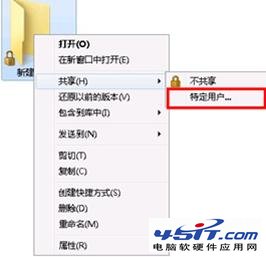
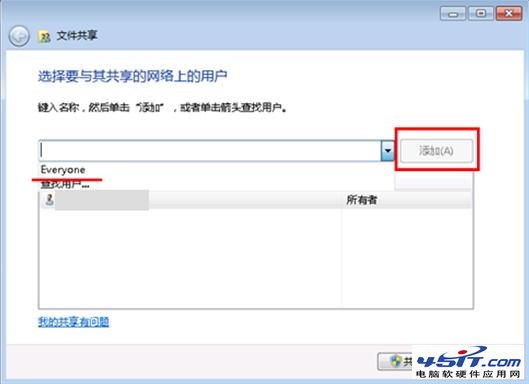
二、點擊“共享”後點擊“完成”;
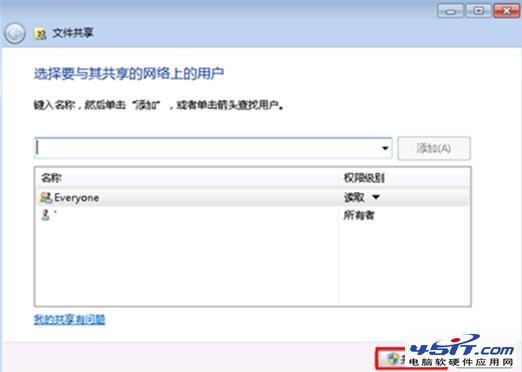
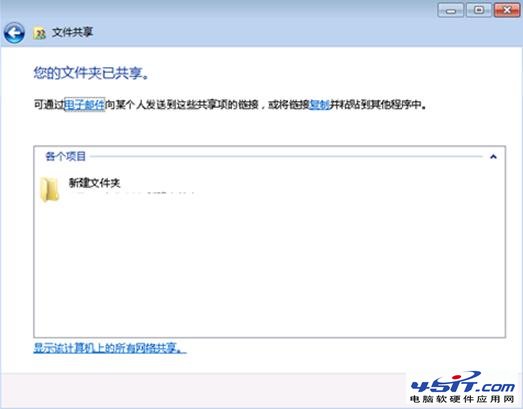
三、完成後文件下小鎖消失。
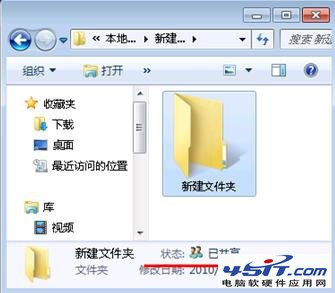
注意:上圖示中狀態是“已共享”,如不設置共享可按照以下步驟進行操作。
在所調整文件夾上右鍵單擊選擇“屬性”,文件夾屬性頁面選擇“共享”選擇“高級共享”;
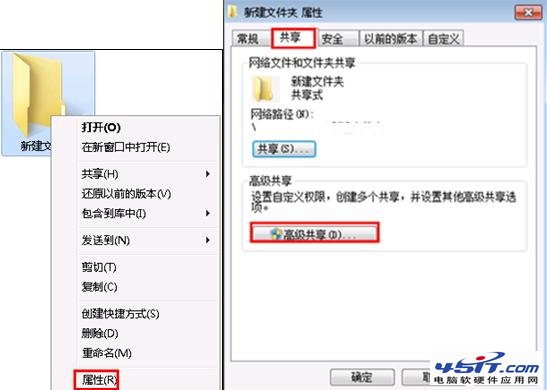
在高級共享設置頁面將“共享文件夾”上的“√”取消,並點擊“確定”即可。
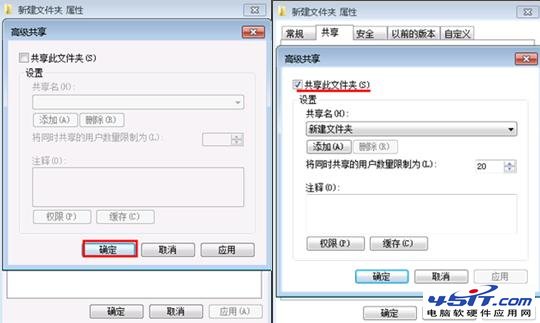
完成後狀態如下,狀態欄中已經不在顯示“共享”字樣。
